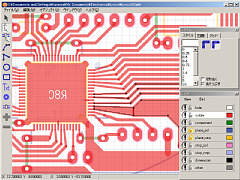Top >mikan基板CAD

PCBEという基板CADをご存知でしょうか?PCBEはフリーでありながら
ガーバ出力機能を備えたシンプルな基板CADです。私も以前はPCBEユーザーでしたが、
あるとき、Undo、Redoやベジェ曲線を使いたくなりました。そこで、
思い切って作りはじめたのがmikanです。mikanはお絵かきのできるCAD
という思想の元で作られています。
また、開発途上なのでいろいろ不具合があると思われます。
- ベジェ曲線が使える
- アンチエイリアシングがかかる
- Shadeライクな操作
- Undo、Redo
- PCBEのファイルがインポートできる
- ガーバ&アウトライン出力?
- 入れ子構造のグループ化
- レイヤー機能
- バージョン1.19b 120524
mikan1_19b.zip
コントロールポイント範囲選択の際に、ロックされている
レイヤーのオブジェクトが選択されてしまう問題を修正しました。
上記の問題は、ロック状態のオブジェクトと
非ロック状態のオブジェクトがグループ化されている際に起こります。
- バージョン1.18b 120301
mikan1_18b.zip
最近になって、EMFファイルにアンチエイリアシング情報の設定が
反映されることを知りました。EMF出力時にアンチエイリアシングを
指定できるようにしました。
ライブラリウインドウとパッドリストのプレビューが
表示されなくなるバグを修正しました。
- バージョン1.00b以降について
旧バージョンは機能拡張に行き詰まってきたので、大幅にプログラムを見直しました。
主に以下の項目が追加、変更されました。
- レイヤーの追加と削除
- レイヤー関連のUndoとRedo
- ファイル形式の変更
また、現在製作中(予定)の部分は以下のとおりです。
- オブジェクトのプロパティ編集ウインドウ
- ファイルバージョンおよびレイヤーの一括変換プログラム
- (ガーバ入力)
旧バージョン(1.00b以前)のファイルは読み込めますが、ファイル形式の変更に伴い、
最新バージョンでファイルを上書き保存してしまうと、旧バージョンで
読み込めなくなってしまうので、注意が必要です。ライブラリとパッドで
読み込めるファイルは、最新バージョンのみです。
| キー | 動作 | 備考 |
|---|
| Ctrl+N |
新規作成 |
|
| Ctrl+O |
ファイルを開く |
|
| Ctrl+S |
上書き保存 |
|
| Ctrl+Z |
取り消し |
|
| Ctrl+Y |
やり直し |
|
| Ctrl+C |
オブジェクトのコピー |
|
| Ctrl+V |
オブジェクトの貼り付け |
|
| Ctrl+R |
オブジェクトを90度回転 |
|
| Ctrl+G |
選択中のオブジェクトをグループ化 |
|
| Ctrl+Shift+G |
選択中のオブジェクトのグループ化を解除 |
|
| Del |
選択中のオブジェクトを削除 |
|
| 十字キー |
選択中のオブジェクトを移動 |
|
| Enter |
形状作成終了 |
形状作成中 |
| Shiftを押しながら選択 |
複数選択 |
オブジェクト・ポイント選択モード |
| 右クリック選択 |
重なったオブジェクトの個別選択 |
オブジェクト選択モード |
| Ctrl+Shift+ポイントをクリック |
コントロールハンドルのクリア |
|
| Ctrl+Shift+ポイントをドラッグ |
ハンドルの再設定 |
|
| X+Z+ポイントクリック |
コントロールポイントの削除 |
|
| X+Z+ラインクリック |
コントロールポイントの追加 |
|
| Space+(X または Z)+クリック |
任意の点を中心に拡大縮小 |
|
| マウスホイール |
拡大縮小 |
|
| Space+画面をドラッグ |
ビューの移動 |
|
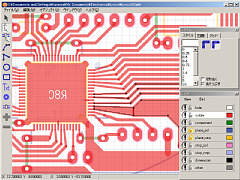

PCBEファイルのインポートについて
PCBEファイルをインポートするには、ファイルのインポートメニューから
PCBEファイルのインポートを選択します。インポートするファイルを選択した後、
レイヤーの設定を行います。入力元のレイヤーにそれぞれ出力先のレイヤー名を
割り当てます。出力先のレイヤーの空欄をクリックするとプルダウンメニューから
出力先レイヤーを選択できます。また、インポートしたパターンはグループ化されて
インポートされるため、パターンを編集する場合はグループ化解除する必要があるほか、
座標系の関係で中心右上のすこし離れた場所にインポートされます。
ライブラリについて
ライブラリに登録されている部品はアプリケーションがあるフォルダ内の"lib"フォルダに
対応しています。ファイル形式はmikan標準ファイルなので、作った部品のファイルを
そのままフォルダに入れることで追加できます。また、フォルダ内のサブフォルダは、
ライブラリウインドウ内のツリーにサブディレクトリとして表示されます。
原点が部品の中心となり、ライブラリとして読み込まれた時点で自動的にグループ化されます。
パッドについて
パッドリストはライブラリ同様、アプリケーションがあるフォルダ内の"pad"フォルダに
対応しています。ただし、サブフォルダは検索されません。
グリッドおよび線幅のリストについて
グリッドと線幅のリストはPcbe.iniファイルの[StatusTab]および[SurfaceTab]セクションに
設定を追加することで変更が可能です。
デフォルト設定について
起動時にアプリケーションと同じディレクトリに置かれている"defualt.pbf"がロードされます。
デフォルトのレイヤー設定などを変更したい場合は"default.pbf"を編集してください。
切り抜き関係に関しては、自前でアウトライン抽出を行うことで問題を解決
しようと考えていますが、時間がかかりそうです。
- マスクに指定されているオブジェクトが見えない。
ワイヤーフレーム表示を考えています。
- "ぴたすちお"と同居させるとパス追加中にタイトルバークリックで誤動作する。
- アウトライン出力に関してアウトライン同士が1点で接するような場合、抽出に失敗する。
- 文字の中抜きがガーバ出力の時に反映されない。
- 切り抜き属性のオブジェクトがガーバ出力に反映されない。
- 切り抜き属性のオブジェクトをグループ化すると切り抜きが反映されないことがある。
- 旧バージョン0.31a 080205
PcbeVer0_31a.zip
- パッドリストにて大きいサイズの部品のサムネイルを自動的に縮小表示するようにしました。
- サムネイルをクリックした時にツールが自動的に変更されるようにしました。
- 暫定的ですが、ワークエリア(青枠)の大きさを変更できるようにしました。